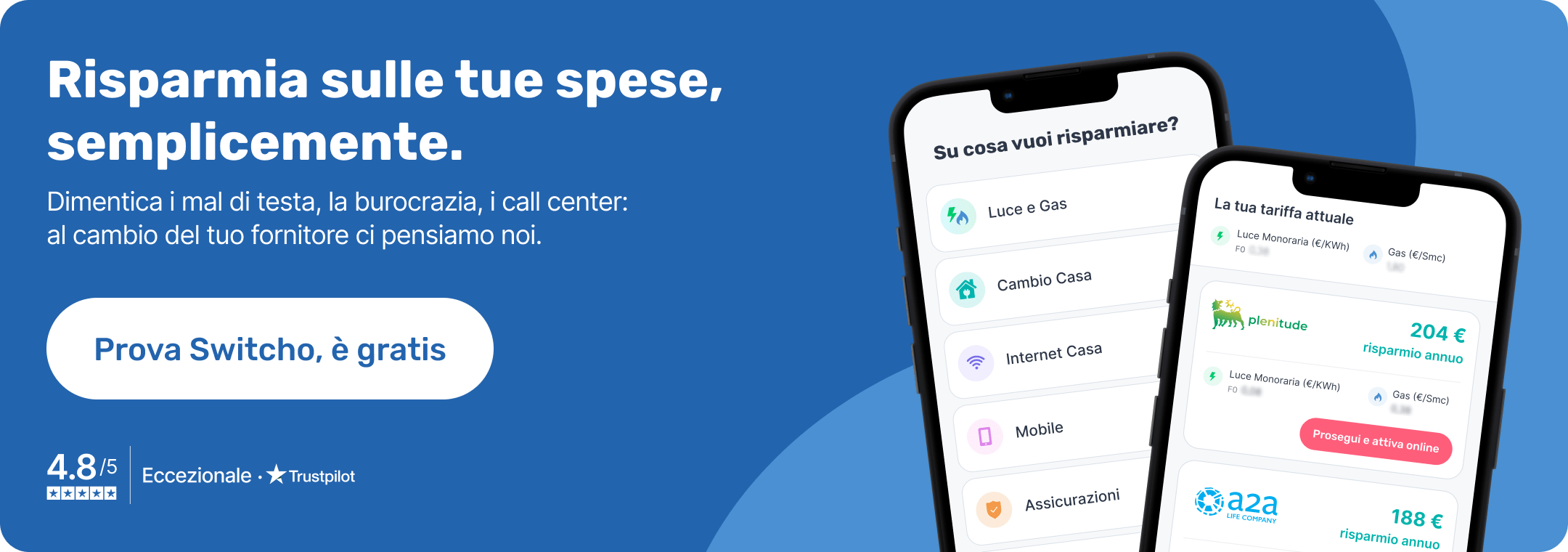Hai scelto di passare a Kena Mobile. Ma perché, una volta inserita la SIM, il tuo smartphone non si connette alla rete? Potrebbe essere necessario configurare l’APN Kena Mobile.
A breve ti daremo tutte le istruzioni per fare la configurazione manuale, sia che tu abbia uno smartphone Android o un iPhone. Prima di tutto, però, ecco alcuni parametri che ti saranno utili per procedere:
| Nome | Kena Mobile |
| APN | web.kenamobile.it |
| MCC | 222 |
| MNC | 07 |
| Tipo APN | default, supl |
Sei ancora alla ricerca dell’offerta mobile più adatta a te? Che si tratti di un’offerta Kena Mobile o di un altro operatore, noi di Switcho ti aiutiamo a trovarla in pochi clic e ad attivarla direttamente online.
Indice
- Cos’è l’APN Kena Mobile e a cosa serve
- Cos’è la configurazione automatica Kena Mobile
- Come configurare l’APN Kena Mobile su Android
- Kena mobile, configurazione Internet su iPhone
- Come configurare l’APN Kena Mobile su router
- Cosa fare se non riesci a configurare l’APN Kena Mobile
Cos’è l’APN Kena Mobile e a cosa serve
Hai appena cambiato operatore e hai scelto Kena per le sue offerte convenienti. Ma cosa fare se Kena non funziona? Il problema potrebbe risiedere nell’APN. Prima di scoprire tutti i passaggi per configurare il tuo smartphone, cerchiamo di chiarire cosa si intende per APN.
APN è l’acronimo di Access Point Name, o Nome del Punto d’Accesso. Parliamo di un tipo di configurazione che permette al tuo smartphone di connettersi alla rete tramite il tuo operatore.
Ogni operatore, incluso Kena Mobile, ha il proprio APN. Tramite questa configurazione, quindi, puoi avere accesso a Internet, navigare sui social e così via.
Cos’è la configurazione automatica Kena Mobile
Pur essendo fondamentale per connettersi alla rete, non molte persone sanno cosa sia un APN o a cosa serva. Il motivo è molto semplice: di norma tale configurazione avviene in via del tutto automatica.
Basta inserire la nuova SIM nel dispositivo. Quando la SIM Kena Mobile sarà attivata in rete, riceverai un messaggio auto-configurante alla prima accensione. Una volta accettato tale messaggio, il tuo smartphone sarà in grado di connettersi a Internet.
In alcuni casi, però, l’SMS non arriva oppure questa operazione non va a buon fine, con il risultato che lo smartphone non riesce a connettersi a Internet. È proprio in questi casi che diventa essenziale la configurazione Kena Mobile manuale.
💡 Attenzione: il percorso per la configurazione manuale cambia in base al tipo di smartphone utilizzato, se Android o iPhone. Di seguito trovi le istruzioni per ciascun dispositivo.
Come configurare l’APN Kena Mobile su Android
Se il tuo smartphone ha un sistema operativo Android, per configurare manualmente l’APN Kena Mobile dovrai seguire alcuni brevi, ma essenziali passaggi.
Segui questo percorso:
- Imposta la rete, andando su Impostazioni > Connessioni > Reti Mobili > Modalità di rete e attivando la rete;
- Vai in Impostazioni;
- Seleziona Reti Mobili, poi Profili;
- Clicca su Aggiungi in alto a destra;
- Nella schermata Modifica Punto di Accesso inserisci la dicitura Kenamobile web;
- Alla voce APN inserisci la dicitura web.kenamobile.it;
- Alla voce Tipo APN scrivi default;
- Salva la configurazione e scegli questo APN come predefinito.
Una volta che avrai inserito tutte le voci come descritto, assicurati che la connessione dati sia abilitata e verifica che il tuo smartphone sia ora in grado di connettersi alla rete.
Tieni presente che, in alcuni casi, dopo la configurazione, potrebbe essere necessario riavviare il telefono.
⚠️ Nota bene: a seconda del tipo di smartphone (Xiaomi, Pixel ecc.) alcune voci nel percorso di configurazione possono variare leggermente.
Kena mobile, configurazione Internet su iPhone
Anche la configurazione manuale dell’APN Kena Mobile su iPhone non è complessa e richiede solo il completamento di pochi passaggi.
Per farlo, segui questo percorso:
- Accedi alle Impostazioni;
- Vai su Cellulare e successivamente su Rete dati cellulare;
- Ora imposta l’APN inserendo alla voce Nome la dicitura Kena Mobile e alla voce APN la dicitura web.kenamobile.it;
- Clicca su Cellulare in alto a sinistra e assicurati che il tasto vicino a Dati cellulare sia attivo.
💡 Questo percorso per la configurazione Internet Kena vale non solo per iPhone, ma anche per iPad.
Come configurare l’APN Kena Mobile su router
Puoi configurare manualmente l’APN Kena Mobile anche su router mobile se lo desideri.
In questo caso, dovresti accedere alla pagina delle impostazioni del router, inserendo nome utente e password (in genere sono admin/admin, ma il consiglio è sempre verificare sul manuale).
Sul manuale puoi verificare anche l’indirizzo per accedere alla pagina di configurazione.
A questo punto, potrebbe essere utile disattivare il PIN della SIM. Per farlo, cerca la voce PIN o Sicurezza e disabilitalo. Poi, nelle impostazioni del router, vai su Avanzate (o Advanced), quindi su Rete, Internet o Gestione APN, e crea un nuovo profilo se quello di Kena Mobile non è disponibile. Inserisci web.kenamobile.it come APN e salva.
Cosa fare se non riesci a configurare l’APN Kena Mobile
Hai seguito tutti i passaggi per configurare l’APN di Kena Mobile sul tuo smartphone e non riesci ancora a connetterti alla rete? In questo caso, puoi provare questi ultimi passaggi:
- Riavvia il telefono: come abbiamo visto, infatti, talvolta può essere necessario riavviare lo smartphone dopo aver seguito tutti i passaggi di configurazione;
- Verifica i dati mobili e la rete: assicurati sempre che i dati mobili siano attivati e che tu sia sotto copertura della rete Kena Mobile;
- Controlla il credito residuo: verifica che tu abbia un piano attivo o credito sufficiente per navigare;
- Prova la SIM in un altro dispositivo: inserisci la SIM in un altro smartphone per verificare se il problema riguarda il telefono o la SIM stessa.
Se nessuno di questi passaggi funziona, non ti resta che contattare il servizio clienti di Kena Mobile al numero 181. Tieni presente che la chiamata è gratuita se hai Kena Mobile o TIM, ma non se hai un altro operatore.
Contattando l’assistenza puoi ricevere aiuto per configurare correttamente l’APN o verificare eventuali problemi sulla rete o con la tua SIM.
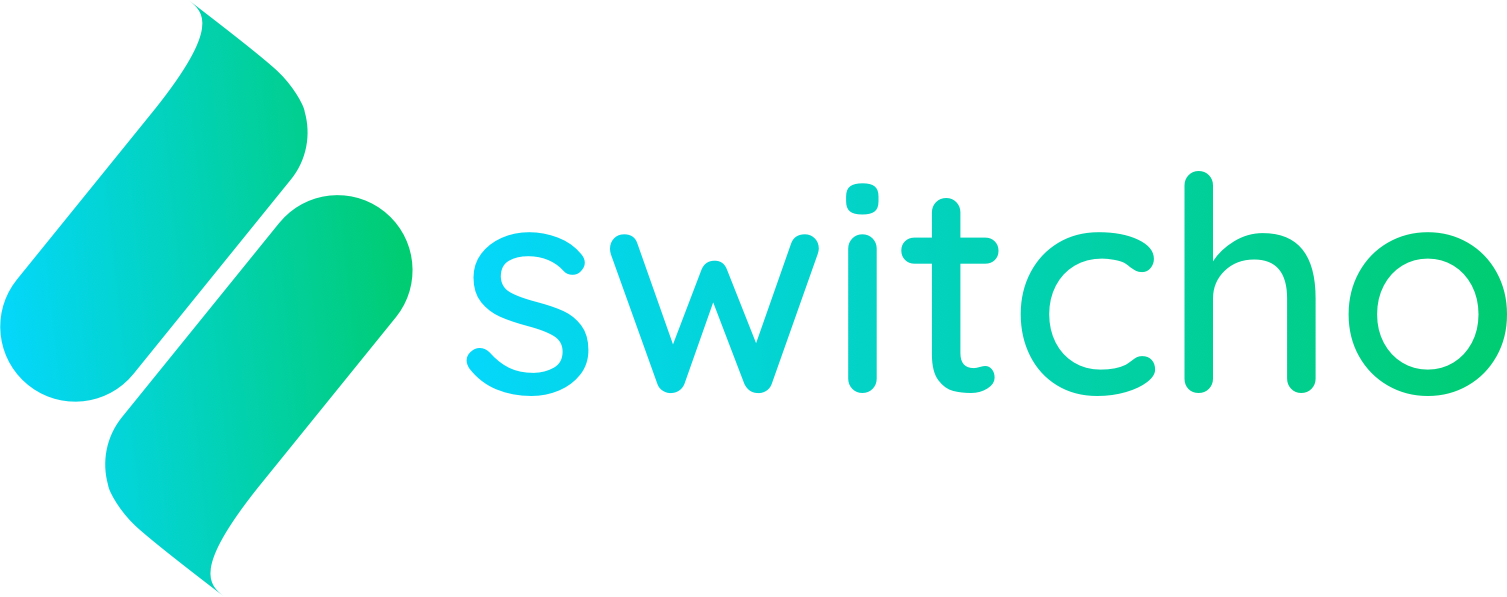
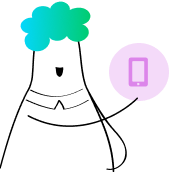
 Più GIGA, meno spese
Più GIGA, meno spese Gratuito e digitale
Gratuito e digitale